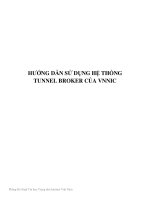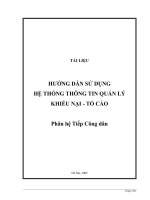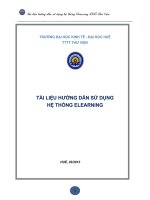TÀI LIỆU HƯỚNG DẪN SỬ DỤNG HỆ THỐNG CSDL THEO DÕI NHIỆM VỤ LÃNH ĐẠO BỘ GIAO CÁC ĐƠN VỊ (DÀNH CHO QUẢN TRỊ VIÊN) ĐIỂM CAO
Bạn đang xem bản rút gọn của tài liệu. Xem và tải ngay bản đầy đủ của tài liệu tại đây (918.17 KB, 27 trang )
TÀI LIỆU HƯỚNG DẪN SỬ DỤNG
Hệ thống CSDL theo dõi nhiệm vụ Lãnh đạo Bộ giao các đơn vị
(dành cho quản trị viên)
MỤC LỤC
1. Bắt đầu............................................................................................................................3
2. Giới thiệu tổng quan.......................................................................................................4
3. Hướng dẫn sử dụng........................................................................................................6
4. Mô tả hệ thống theo chức năng......................................................................................8
Quy trình quản lý nhiệm vụ như sau:............................................................................8
4.1. Trang chính..............................................................................................................8
4.2. Nhập nhiệm vụ mới.................................................................................................8
4.3. Sửa, xóa nhiệm vụ :.................................................................................................9
4.4. Duyệt thành nhiệm vụ chính thức.........................................................................10
4.5. Xem danh sách nhiệm vụ......................................................................................11
4.6. Xem chi tiết nhiệm vụ...........................................................................................12
4.7. Giao xử lý..............................................................................................................13
4.8. Cập nhật tiến độ nhiệm vụ.....................................................................................14
4.9. Phân công theo dõi................................................................................................15
4.10. Nhắc việc.............................................................................................................17
4.11. Duyệt hồn thành................................................................................................18
4.12. Đưa thơng tin nhiệm vụ lên trang chủ.................................................................19
4.13. Tìm kiếm nhiệm vụ.............................................................................................19
4.14. Thống kê nhiệm vụ..............................................................................................20
4.15. Quản lý người dùng............................................................................................22
4.16. Quản lý nhóm nhiệm vụ.....................................................................................24
4.17. Quản lý thơng tin đơn vị......................................................................................25
4.18. Trang cá nhân.....................................................................................................26
1. Bắt đầu
1.1 Hướng dẫn sử dụng tài liệu
Tài liệu hướng dẫn sử dụng Hệ thống CSDL theo dõi nhiệm vụ gồm các
phần chính như sau:
Phần bắt đầu: Trình bày cách sử dụng tài liệu, các thuật ngữ và viết tắt trong
tài liệu.
Phần tổng quan: Phần này sẽ giới thiệu tổng quan về hệ thống.
Phần hướng dẫn sử dụng: Giới thiệu tổng quan về các bước sử dụng hệ
thống.
Phần mô tả hệ thống theo chức năng: Mô tả chi tiết các chức năng và cách
sử dụng của hệ thống trên quan điểm người sử dụng theo kịch bản hoặc
nghiệp vụ. Mỗi một chức năng đều có phần mơ tả về chức năng và cách sử
dụng có hình minh họa.
Lưu ý: Dữ liệu hiển thị trên các hình minh họa đều là dữ liệu mẫu.
1.2 Hình thức trình bày tài liệu
Tài liệu hướng dẫn sử dụng được trình bày theo trình tự từ tổng quan đến chi
tiết. Về phần mơ tả và hướng dẫn sử dụng đều có hình minh họa kèm theo cho dễ
hình dung.
1.3 Thuật ngữ và từ viết tắt
CSDL : Cơ sở dữ liệu
LĐ: Lãnh đạo
3
2. Giới thiệu tổng quan
2.1 Chức năng, nhiệm vụ
Tên hệ thống: Hệ thống CSDL theo dõi nhiệm vụ LĐ Bộ giao các đơn vị
Nhiệm vụ chính:
Hỗ trợ quản lý, theo dõi, đôn đốc tiến trình thực hiện các nhiệm vụ LĐ Bộ
giao các đơn vị
2.2 Hệ thống
Hệ thống CSDL theo dõi nhiệm vụ được xây dựng trên hệ thống quản trị nội
dung mã nguồn mở tốt nhất hiện nay là Drupal.
Drupal là một hệ thống quản trị nội dung mã nguồn mở, được phát triển trên
ngơn ngữ lập trình PHP, hệ quản trị cơ sở dữ liệu MySQL và được phân phối dưới
giấy phép GPL. Drupal được xây dựng theo mô hình thiết kế hướng đối tượng
thơng minh, cung cấp các tính năng mạnh mẽ, đáp ứng được nhu cầu xây dựng các
hệ thống web từ đơn giản, như tạp ghi cá nhân, đến phức tạp, như nhóm thảo luận,
thương mại điện tử, tổ chức lớp học, …
Chương trình được chia thành 3 khu vực:
Khu vực dành cho người dùng: Đây là nơi người dùng sử dụng các chức
năng chính của chương trình như:
Nhập thông tin về nhiệm vụ;
Sửa, xóa thơng tin nhiệm vụ (rất hạn chế làm);
Xem danh sách nhiệm vụ;
Xem chi tiết nhiệm vụ;
Cập nhật về tiến độ thực hiện nhiệm vụ;
Tra cứu, tìm kiếm nhiệm vụ theo thời gian, đơn vị chủ trì, Lãnh đạo chỉ đạo,
tình trạng thực hiện, trích yếu/nội dung,...;
Nhận biết tình trạng thực hiện của các nhiệm vụ thông qua cách đánh dấu
bằng màu sắc;
Xem thống kê nhiệm vụ dưới dạng bảng, biểu đồ tròn, biểu đồ cột.
Khu vực dành cho quản trị nội dung: Người quản trị sau khi đăng nhập vào
tài khoản có quyền quản trị thì, ngồi quyền sử dụng các chức năng chính
của chương trình như người dùng cuối, cịn có các nhiệm vụ quản trị như:
Duyệt thành nhiệm vụ chính thức;
4
Giao thực hiện, theo dõi tới các đơn vị, chun viên;
Duyệt hồn thành nhiệm vụ
Quản lý thơng tin người dùng
Quản lý thơng tin về nhóm nhiệm vụ
Quản lý thông tin đơn vị
Khu vực dành cho quản trị hệ thống: Đây là khu vực dành cho quản trị cao
nhất với hệ thống này. Nhiệm vụ của quản trị hệ thống là đảm bảo cho hệ
thống vận hành một cách ổn định nhất.
5
3. Hướng dẫn sử dụng
Để sử dụng hệ thống người dùng cần làm theo các bước sau:
Truy cập hệ thống bằng trình duyệt web qua địa chỉ:
/>
Hệ thống CSDL theo dõi nhiệm vụ là ứng dụng yêu cầu người dùng đăng
nhập tài khoản mới truy cập được.
Khi người dùng chưa đăng nhập (hoặc chưa nhớ đăng nhập từ lần trước), hệ thống
sẽ trỏ đến trang đăng nhập trước.
- Nhập tên và mật khẩu của tài khoản để đăng nhập
- Sau khi đăng nhập thành cơng, màn hình chính của phần mềm hiển thị như sau:
Một số chức năng chính:
Nhập thơng tin về nhiệm vụ;
Sửa, xóa thơng tin nhiệm vụ (rất hạn chế làm);
Xem danh sách nhiệm vụ;
Duyệt thành nhiệm vụ chính thức;
Xem chi tiết nhiệm vụ;
6
Giao thực hiện, theo dõi tới các đơn vị, chuyên viên;
Cập nhật về tiến độ thực hiện nhiệm vụ;
Duyệt hoàn thành nhiệm vụ
Tra cứu, tìm kiếm nhiệm vụ theo thời gian, đơn vị chủ trì, Lãnh đạo chỉ đạo,
tình trạng thực hiện, trích yếu/nội dung,...;
Nhận biết tình trạng thực hiện của các nhiệm vụ thông qua cách đánh dấu
bằng màu sắc
Chi tiết về chức năng và cách sử dụng từng mô-đun sẽ được mô tả ở mục bên dưới.
7
4. Mơ tả hệ thống theo chức năng
Quy trình quản lý nhiệm vụ như sau:
Nhập nhiệm vụ mới > Duyệt thành nhiệm vụ chính thức > Giao xử lý > Cập nhật
tiến độ > Giao theo dõi > Gửi email nhắc /Đưa lên trang chủ nếu nhiệm vụ đến
hạn/quá hạn
4.1. Trang chính
- Sau khi đăng nhập thành cơng, màn hình chính của phần mềm hiển thị như sau:
– Trang chính liệt kê các nhiệm vụ cần chú ý, với quy ước hiển thị như sau:
Màu đỏ: Nhiệm vụ đã quá hạn hoàn thành.
Màu vàng: Nhiệm vụ sắp đến hạn hoàn thành.
Màu xanh: Nhiệm vụ đã hoàn thành đúng hạn.
4.2. Nhập nhiệm vụ mới
Người dùng có tài khoản trong hệ thống đều có quyền nhập một nhiệm vụ mới.
Luồng hoạt động :
Click vào tab “Nhập nhiệm vụ mới” trên menu.
8
Khi đó, hệ thống sẽ chuyển sang trang Tạo mới nhiệm vụ.
Nhập các thông tin về nhiệm vụ (Số/Ký hiệu văn bản, Ngày văn bản, Trích
yếu/Nội dung là những nội dung bắt buộc phải nhập, không được để trống).
Người dùng bắt buộc phải nhập thơng tin ở ơ Nhóm nhiệm vụ, Loại nhiệm
vụ, để phục vụ cơng tác tra cứu, tìm kiếm, thống kê trên hệ thống sau này.
Sau khi nhập các thông tin xong, bấm vào nút Cập nhật để lưu lại.
4.3. Sửa, xóa nhiệm vụ :
Hạn chế sử dụng chức năng này.
Người dùng với vai trị khác nhau có quyền hạn khác nhau ở chức năng này:
Chuyên viên theo dõi, Chuyên viên của các đơn vị thuộc Bộ, Bộ phận văn
thư: có quyền sửa, xóa các nhiệm vụ do mình tự nhập khi các nhiệm vụ chưa
được duyệt chính thức.
9
Thư ký LĐ Bộ, Chuyên viên Tổng hợp của Văn phịng : có quyền sửa, xóa
các nhiệm vụ mình tự nhập khi nhiệm vụ đó chưa được duyệt chính thức và
khi đã được duyệt chính thức.
Quản trị viên, LĐ Bộ, LĐ Văn phịng : có quyền sửa, xóa tất cả các nhiệm
vụ khi nhiệm vụ đó chưa được duyệt cũng như đã được duyệt chính thức.
Luồng hoạt động :
Mở trang “Nhiệm vụ mới” nếu người dùng muốn sửa/xóa nhiệm vụ chưa
được duyệt chính thức hoặc mở trang “Nhiệm vụ đang theo dõi” người
dùng nếu muốn sửa/xóa nhiệm vụ đã được duyệt chính thức.
Sửa nhiệm vụ :
Chọn nhiệm vụ cần sửa và bấm vào nút “Sửa”
Khi trang sửa nhiệm vụ hiện ra, người dùng thực hiện chỉnh sửa thông tin
nhiệm vụ, sau đó bấm vào nút “Cập nhật” để lưu lại nhiệm vụ.
Xóa nhiệm vụ :
Chọn nhiệm vụ cần xóa và bấm vào nút “Xóa”
Hệ thống sẽ chuyển sang trang xóa nhiệm vụ. Người dùng bấm vào nút
“Xóa” để xóa nhiệm vụ hoặc bấm vào nút “Hủy bỏ” nếu không muốn tiếp
tục xóa nhiệm vụ.
4.4. Duyệt thành nhiệm vụ chính thức
Người dùng với vai trò Quản trị viên, LĐ Bộ, LĐ Văn phòng được quyền sử
dụng chức năng này.
Luồng hoạt động :
Mở trang “Nhiệm vụ mới”
Chọn nhiệm vụ cần duyệt thành chính thức và bấm vào nút “Duyệt chính
thức”
10
Khi đó hệ thống chuyển sang trang duyệt chính thức nhiệm vụ, người dùng
bấm vào nút “Duyệt chính thức” để hoàn thành thao tác.
Hoặc bấm nút “Hủy bỏ” nếu khơng muốn tiếp tục duyệt nhiệm vụ đó thành chính
thức.
4.5. Xem danh sách nhiệm vụ
Để xem danh sách nhiệm vụ chính thức, người dùng mở trang “Nhiệm vụ
đang theo dõi”
Trang “Nhiệm vụ đang theo dõi” hiển thị như sau:
Các nhiệm vụ chính thức được đánh giá tiến độ thực hiện như sau:
11
màu đỏ thể hiện nhiệm vụ quá hạn
màu vàng thể hiện nhiệm vụ gần tới hạn
màu xanh thể hiện nhiệm vụ được hoàn thành đúng hạn
Tiêu chí đánh giá tiến độ được quy định như sau:
Đánh giá quá hạn:
- Áp dụng cho nhiệm vụ có thời hạn;
- Đã quá thời hạn nhiệm vụ mà nhiệm vụ chưa được cập nhật “Đã hoàn
thành”;
- Đã quá thời hạn nhiệm vụ nhưng quản trị viên chưa duyệt hoàn thành, dù
nhiệm vụ đã được cập nhật “Đã hoàn thành”;
- Nhiệm vụ đã được cập nhật “Đã hoàn thành” và được quản trị viên duyệt
hoàn thành, nhưng thời điểm cập nhật nhiệm vụ sau thời hạn của nhiệm vụ.
Đánh giá sắp đến hạn:
- Áp dụng cho nhiệm vụ có thời hạn;
- Ngày hiện tại cách thời hạn của nhiệm vụ bằng hoặc ít hơn 7 ngày;
Đánh giá đúng hạn:
- Nhiệm vụ đã được cập nhật “Đã hoàn thành” trước thời hạn của nhiệm vụ
và được quản trị viên duyệt hoàn thành.
4.6. Xem chi tiết nhiệm vụ
Người dùng có tài khoản trong hệ thống đều có thể xem chi tiết nhiệm vụ.
Luồng hoạt động
Để xem danh sách nhiệm vụ chính thức, người dùng mở trang “Nhiệm vụ
đang theo dõi”
Chọn nhiệm vụ muốn xem thông tin chi tiết, bấm vào links tại cột Số, ngày
tháng văn bản
12
Trang chi tiết nhiệm vụ dạng pop-up được mở ra, hiển thị các thông tin về
Tiến độ thực hiện và Các thao tác đã được thực hiện trên nhiệm vụ này
4.7. Giao xử lý
Người dùng với các vai trị khác nhau thì có quyền hạn khác nhau :
Quản trị viên, LĐ Bộ, LĐ Văn phòng được thực hiện giao xử lý tất cả các
nhiệm vụ.
Thư ký LĐ Bộ, Chuyên viên Tổng hợp của Văn phòng được thực hiện giao
xử lý đối với những nhiệm vụ do mình tạo ra.
Luồng hoạt động :
Mở trang “Nhiệm vụ đang theo dõi”
13
Chọn nhiệm vụ cần giao xử lý và bấm vào nút “Giao xử lý”
Màn hình giao xử lý dạng pop-up sẽ xuất hiện, khi đó người dùng nhập các
thông tin như Đơn vị được giao, LĐ Bộ chỉ đạo, Ý kiến chỉ đạo.
Bấm vào nút “Gán” để lưu lại thông tin giao xử lý.
4.8. Cập nhật tiến độ nhiệm vụ
Người dùng với các vai trị khác nhau thì có quyền hạn khác nhau :
Quản trị viên, LĐ Bộ, LĐ Văn phòng được cập nhật tiến độ tất cả các nhiệm
vụ
Thư ký LĐ Bộ, Chuyên viên Tổng hợp của Văn phòng được cập nhật tiến độ
những nhiệm vụ do mình tạo ra, những nhiệm vụ được giao theo dõi, những
nhiệm vụ được giao xử lý cho đơn vị mình trực thuộc.
Những vai trị người dùng cịn lại thì được cập nhật tiến độ những nhiệm vụ
được giao theo dõi, những nhiệm vụ được giao xử lý cho đơn vị mình trực
thuộc.
Luồng hoạt động :
Mở trang “Nhiệm vụ đang theo dõi”
Chọn nhiệm vụ cần cập nhật tiến độ và bấm vào nút “Cập nhật tiến độ”
14
Màn hình giao xử lý dạng pop-up sẽ xuất hiện, khi đó người dùng nhập các
thông tin như Tiến độ, Ngày thực hiện, Kết quả, Tệp đính kèm
Bấm vào nút “Cập nhật” để lưu lại tình trạng tiến độ của nhiệm vụ. Sau đó
bấm nút “Đóng” để đóng lại màn hình cập nhật tiến độ.
4.9. Phân công theo dõi
4.8.1 Phân công theo dõi nhiệm vụ :
Người dùng với các vai trị khác nhau thì có quyền hạn khác nhau :
Quản trị viên, LĐ Bộ, LĐ Văn phòng được giao theo dõi tất cả các nhiệm vụ
Thư ký LĐ Bộ, Chuyên viên Tổng hợp của Văn phòng được giao theo dõi
những nhiệm vụ do mình tạo ra.
Luồng hoạt động:
Mở trang “Nhiệm vụ đang theo dõi”
Chọn nhiệm vụ cần phân công theo dõi và bấm vào nút “Giao theo dõi”
15
Màn hình giao xử lý dạng pop-up sẽ xuất hiện, chọn tên chuyên viên được
phân công theo dõi nhiệm vụ.
Bấm vào nút “Gán” để lưu lại thông tin.
4.8.2 Phân công theo dõi đơn vị, nhóm đơn vị, nhóm nhiệm vụ :
Người dùng với vai trò Quản trị viên được quyền phân công theo dõi đơn vị,
nhóm đơn vị, nhóm nhiệm vụ.
Luồng hoạt động :
Mở trang “Quản lý người dùng”
Hệ thống sẽ chuyển sang trang Quản lý người dùng. Tại đây quản trị viên
chọn tên chuyên viên và bấm vào nút “Phân công theo dõi” tương ứng.
Màn hình phân cơng dạng pop-up sẽ xuất hiện, quản trị viên bấm chọn thông
tin Đơn vị, Nhóm nhiệm vụ, Nhóm đơn vị cần phân công theo dõi.
16
Bấm vào nút “Gán” để lưu lại thông tin.
4.10.Nhắc việc
Người dùng với các vai trò khác nhau thì có quyền hạn khác nhau :
Quản trị viên, LĐ Bộ, LĐ Văn phòng được gửi email nhắc việc tất cả các
nhiệm vụ
Thư ký LĐ Bộ, Chuyên viên Tổng hợp của Văn phòng được gửi email nhắc
việc những nhiệm vụ do mình tạo ra, những nhiệm vụ được giao theo dõi.
Những vai trò người dùng cịn lại thì được gửi email nhắc việc những nhiệm
vụ được giao theo dõi.
Luồng hoạt động :
Mở trang “Nhiệm vụ đang theo dõi”
Chọn nhiệm vụ cần gửi email nhắc và bấm vào nút “Gửi email”
Hệ thống chuyển sang trang Gửi email. Tại đây người dùng nhập các thông
tin nội dung của mail nhắc việc, sau đó bấm nút “Gửi email” để hồn thành.
17
4.11. Duyệt hoàn thành
Người dùng với vai trò Quản trị viên, LĐ Bộ, LĐ Văn phịng có quyền duyệt
hồn thành.
Luồng xử lý :
Mở trang “Nhiệm vụ đang theo dõi”
Tìm kiếm những nhiệm vụ chưa được phê duyệt
Phần Tìm kiếm nhiệm vụ sẽ được mô tả thêm ở mục 4.12.Chọn nhiệm vụ
cần duyệt hoàn thành và bấm nút “Duyệt hoàn thành”
18
Hệ thống sẽ chuyển sang trang Duyệt hoàn thành. Người dùng bấm vào nút
“Duyệt hoàn thành” để duyệt hoặc bấm nút “Hủy bỏ” nếu muốn hủy thao
tác.
4.12.Đưa thông tin nhiệm vụ lên trang chủ
Người dùng với vai trò Quản trị viên, LĐ Bộ, LĐ Văn phòng được quyền
duyệt đưa nhiệm vụ lên trang chủ.
Luồng hoạt động :
Mở trang “Nhiệm vụ đang theo dõi”
Chọn nhiệm vụ muốn đưa lên trang chủ và bấm vào nút “Duyệt xuất bản”
Hệ thống sẽ chuyển sang trang Duyệt hoàn thành. Người dùng bấm vào nút
“Duyệt hoàn thành” để duyệt hoặc bấm nút “Hủy bỏ” nếu muốn hủy thao
tác.
4.13.Tìm kiếm nhiệm vụ
Để tìm kiếm nhiệm vụ, người dùng mở trang Nhiệm vụ đang theo dõi và
bấm vào nút “Tìm kiếm nhiệm vụ”.
19
Lựa chọn các tiêu chí tìm kiếm :
LĐ Bộ chỉ đạo
Đơn vị thực hiện
Thời hạn thực hiện nhiệm vụ: chọn theo khoảng thời gian, theo tháng hoặc
theo quý
Tiến độ thực hiện nhiệm vụ: Chưa xử lý, Đang xử lý, Đã hồn thành
Tình trạng phê duyệt: Chưa phê duyệt (bao gồm những nhiệm vụ đã được
cập nhật là hoàn thành nhưng chưa được duyệt hoàn thành), Đã phê
duyệt( bao gồm những nhiệm vụ đã được cập nhật là hoàn thành và đã được
duyệt hoàn thành)
Ngày văn bản: chọn theo khoảng thời gian, theo tháng hoặc theo quý
Số/Ký hiệu văn bản
Tên người nhập nhiệm vụ
Tên người cập nhật nhiệm vụ
Trích yếu/Nội dung
Ghi chú
Tìm kiếm nhiệm vụ khơng có thời hạn
Loại nhiệm vụ : Do mình nhập, Được giao xử lý hoặc Được giao theo dõi.
Sau khi chọn tiêu chí, người dùng bấm vào nút “Tìm kiếm” để thực hiện tìm
kiếm nhiệm vụ theo những tiêu chí đã chọn.
Bấm vào nút “Thiết lập lại” để xóa những tiêu chí tìm kiếm đã lựa chọn.
4.14.Thống kê nhiệm vụ
Người dùng có tài khoản trên hệ thống đều có thể sửa dụng chức năng này.
Thống kê dưới dạng bảng số liệu :
Người dùng mở trang “Thống kê” từ menu
Hệ thống sẽ chuyển sang trang thống kê nhiệm vụ theo dạng bảng số liệu.
20